win10怎么关闭软件自启动 win10如何停止程序自动开机启动
更新时间:2023-11-05 11:04:11作者:yang
win10怎么关闭软件自启动,随着Windows 10操作系统的普及,许多用户在使用电脑时都会遇到一个普遍的问题:软件自启动,当我们开机时,有些软件会自动启动,无论我们是否需要它们。这不仅浪费了系统资源,还影响了电脑的启动速度。如何关闭软件的自启动呢?在本文中我们将介绍一些简单而有效的方法,帮助大家解决这个问题。如果你也想知道如何停止程序的自动开机启动,请继续阅读。
操作方法:
1.如图所示,打开电脑,然后点击电脑右下角箭头所指位置。
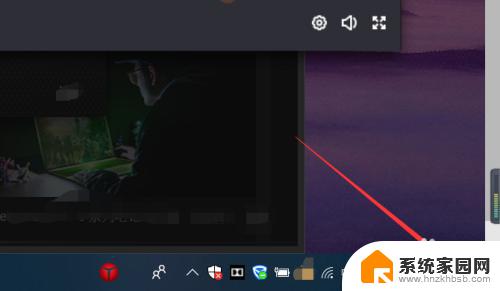
2.然后在下方 弹出的窗口中,点击下方选项中的所有设置。
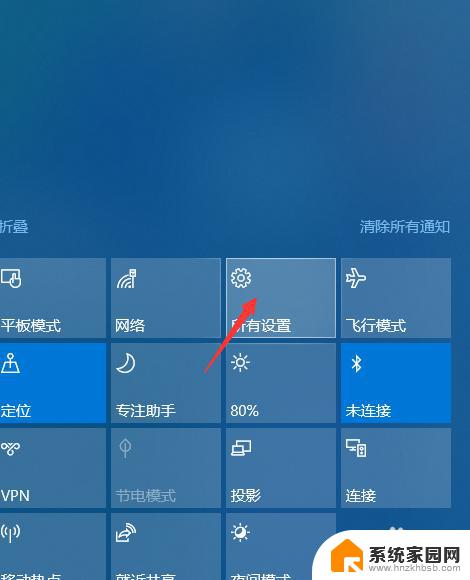
3.在弹出的系统所有设置的窗口中,点击箭头所指位置中的应用。
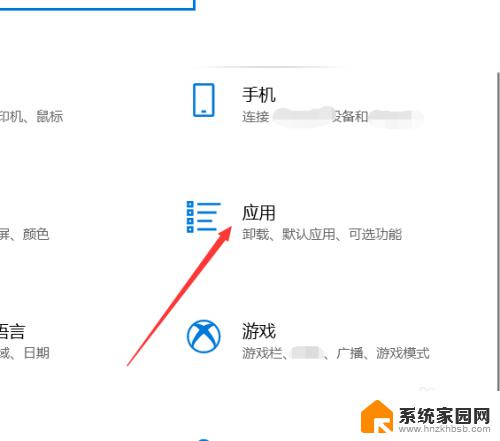
4.在应用选项中,点击设置左侧启动设置,进入启动页面中即可。
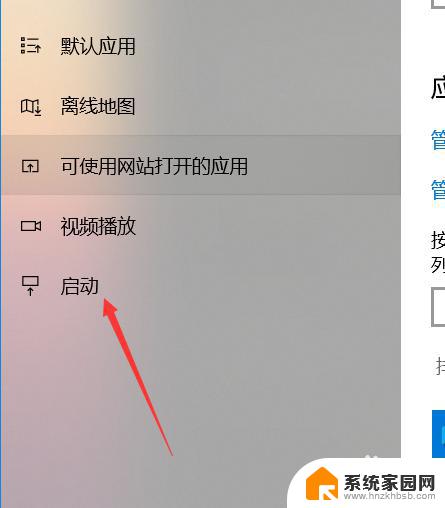
5.在启动该页面中,点击右侧的箭头所指位置即可进行软件自启动开关,这里可以参考一下下方的影响大小的提示。
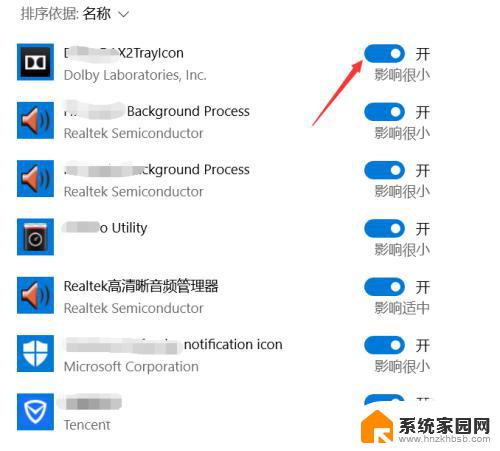
6.如图所示,如果想要关闭自启动。只需要点击下方的开,即可看到该位置将变为灰色的关,即代表关闭了自启动功能。
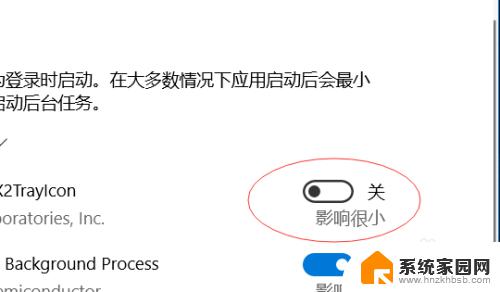
以上就是如何关闭win10软件自启动的全部内容,如果您遇到这种情况,可以按照本文提供的方法进行解决,希望这篇文章能对您有所帮助。
win10怎么关闭软件自启动 win10如何停止程序自动开机启动相关教程
- win软件开机自动启动 如何停止win10开机自动启动软件
- win10禁止软件开机自启动 Win10如何开启程序自启动
- win10如何取消开机启动程序 win10开机自启动软件怎么关闭
- 如何关闭电脑自启动软件? win10如何禁止自启动程序
- windows开机自动启动程序怎么关闭 Win10开机自启动项如何关闭
- win10如何关闭自启动软件 Win10如何关闭开机自启动软件
- win10开机自动启动软件怎么关 怎样关闭开机自动启动的软件程序
- 如何禁止开机自动启动程序 win10如何禁止开机启动项
- win10开机不启动软件 Win10如何关闭软件开机自启动
- 电脑启动程序怎么关闭 Win10如何关闭开机自启动项
- 电脑网络连上但是不能上网 Win10连接网络显示无法连接但能上网的解决方法
- win10无线网密码怎么看 Win10系统如何查看已连接WiFi密码
- win10开始屏幕图标点击没反应 电脑桌面图标点击无反应
- 蓝牙耳机如何配对电脑 win10笔记本电脑蓝牙耳机配对方法
- win10如何打开windows update 怎样设置win10自动更新功能
- 需要系统管理员权限才能删除 Win10删除文件需要管理员权限怎么办
win10系统教程推荐
- 1 win10和win7怎样共享文件夹 Win10局域网共享问题彻底解决方法
- 2 win10设置桌面图标显示 win10桌面图标显示不全
- 3 电脑怎么看fps值 Win10怎么打开游戏fps显示
- 4 笔记本电脑声音驱动 Win10声卡驱动丢失怎么办
- 5 windows查看激活时间 win10系统激活时间怎么看
- 6 点键盘出现各种窗口 如何解决Win10按键盘弹出意外窗口问题
- 7 电脑屏保在哪里调整 Win10屏保设置教程
- 8 电脑连接外部显示器设置 win10笔记本连接外置显示器方法
- 9 win10右键开始菜单没反应 win10开始按钮右键点击没有反应怎么修复
- 10 win10添加中文简体美式键盘 Win10中文输入法添加美式键盘步骤